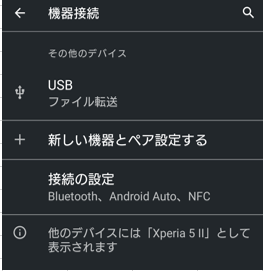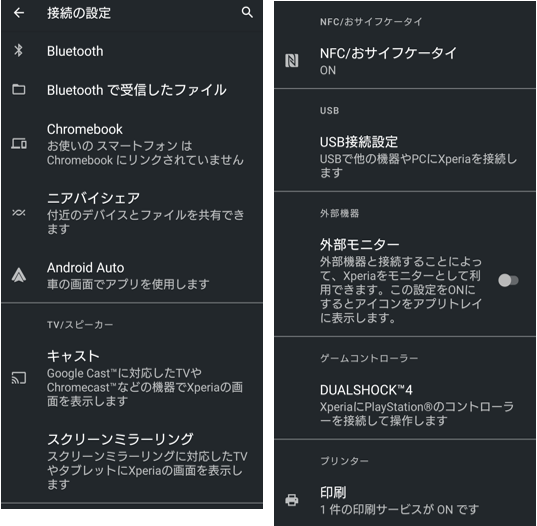※レビュー機種:【Xperia 5Ⅱ(XQ-AS42)】【Android 12(58.2.A.10.33)】
【Android 11】⇒【Android 12】による変更
(名称変更)
・「接続の設定」>「DUALSHOCK4」⇒「PS5およびPS4用コントローラー」
(削除項目)
・「外部モニター」
Bluetoothやスクリーンミラーリングなど、他の機器との接続に関する設定ができます。
・【設定】⇒【機器接続】

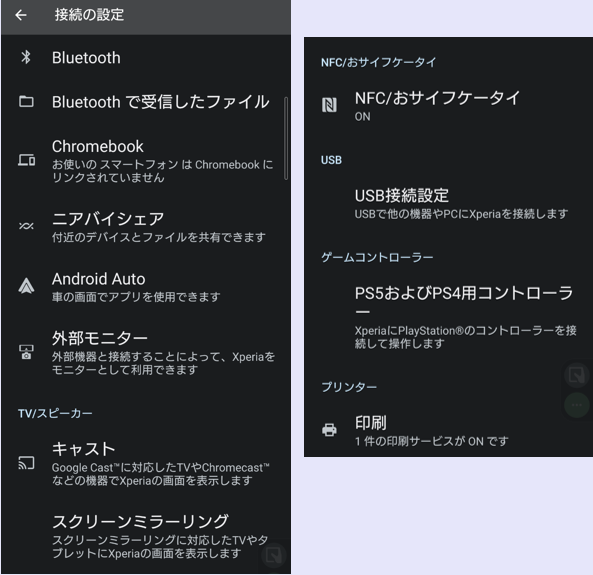
| 設定項目 | 内容 |
|---|---|
| USB | 端末をUSBケーブルでパソコンに接続すると表示されます。タップすると、USB接続モードが選択できます。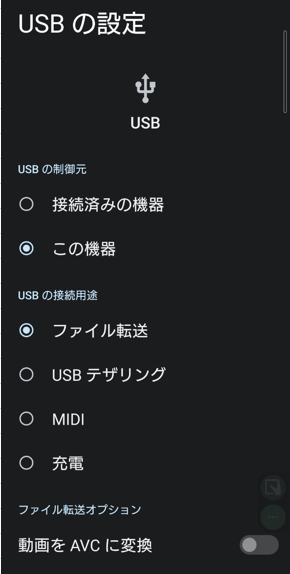 |
| 新しい機器とペア設定する | Bluetooth機器とのペアリングができます。 |
| Bluetooth | Bluetooth機能のオン/オフを切り替えと、Bluetooth機器とのペアリングができます。 |
| Bluetoothで受信したファイル | |
| Chromebook | 端末とChromebookをリンクできます。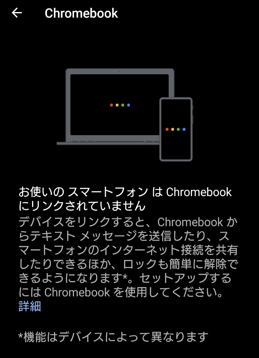 |
| ニアバイシェア | 端末の付近にあるデバイスとファイルを共有できます。 |
| Android Auto | Android Autoに対応した車のディスプレイに接続し、Googleマップや音声操作などを利用できます。 |
| キャスト | Google Cast対応機器などに端末の画面を表示できます。
|
| スクリーンミラーリング | 端末の画面をスクリーンミラーリングに対応したテレビやタブレットに表示できます。 |
| NFC/おサイフケータイ | 有効にすると、「おサイフケータイ」機能が利用できます。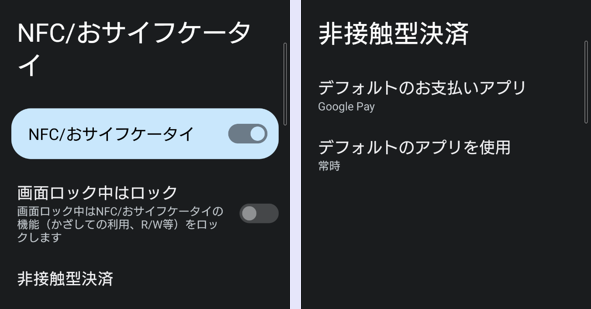 |
| USB接続設定 | 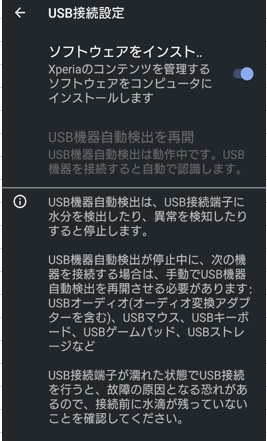 ・ソフトウェアをインストール:有効にすると、端末をパソコンに接続したとき、端末のコンテンツを管理するソフトウェアのインストール確認画面をパソコンに表示することができます。 ・USB機器自動検出を再開:USB Type-C 接続端子に水分を検出すると、USB機器の自動検出が停止します。「USB機器自動検出を再開」をタップすると、自動検出を再開できます。 |
| PS5およびPS4用コントローラー | PS5およびPS4用コントローラー で端末を操作できます。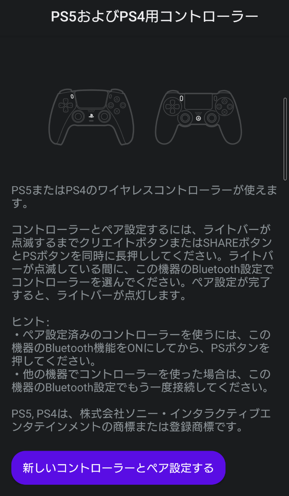 |
| 印刷 | 印刷サービスのアプリをインストールします。 |
【参考】【Android 11】の設定画面